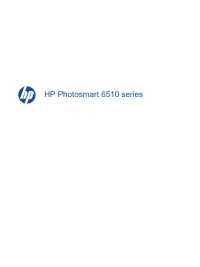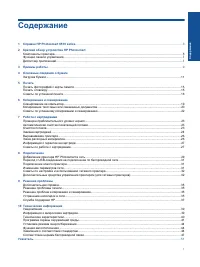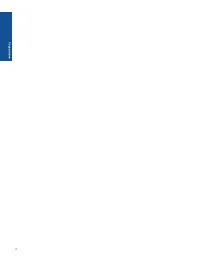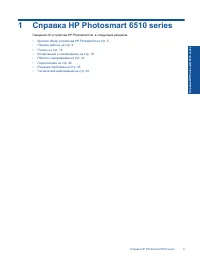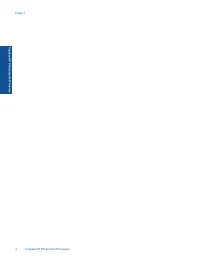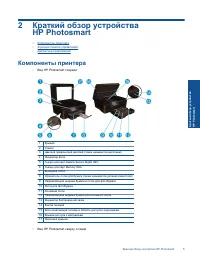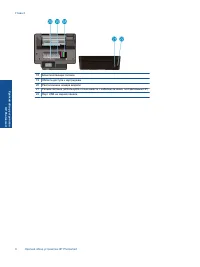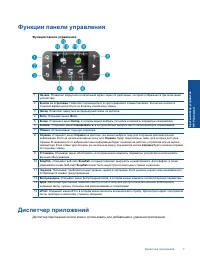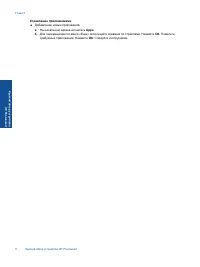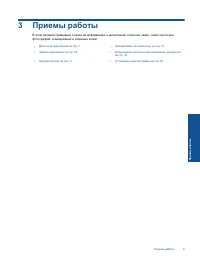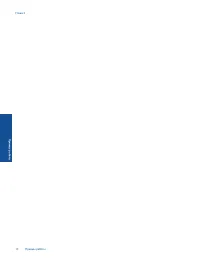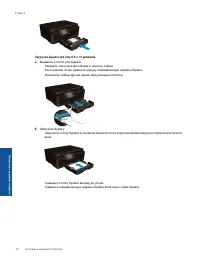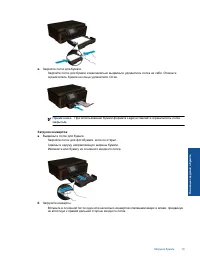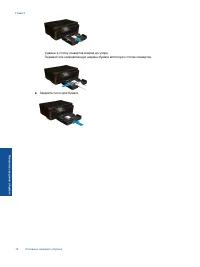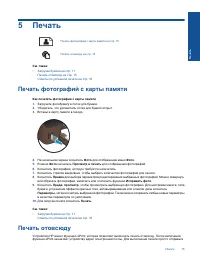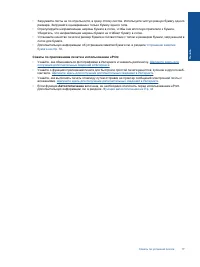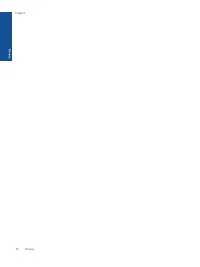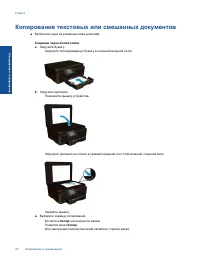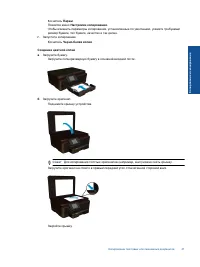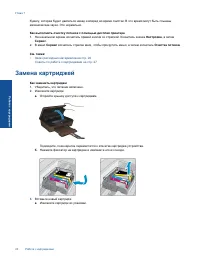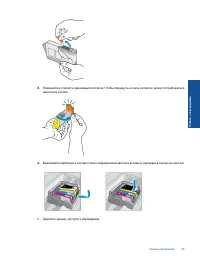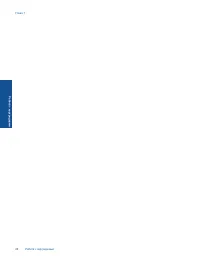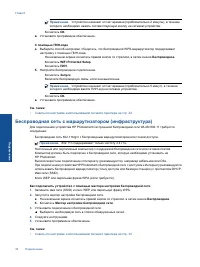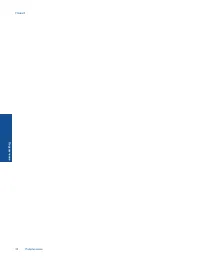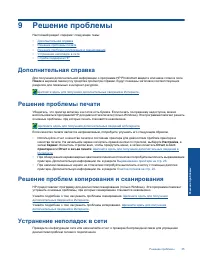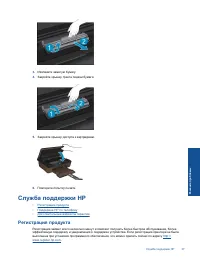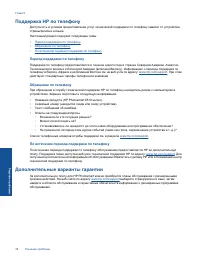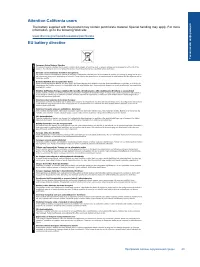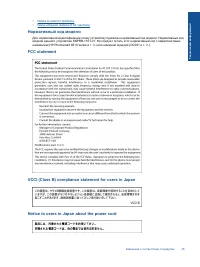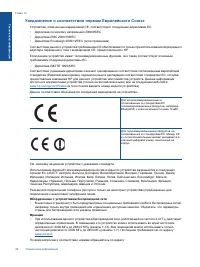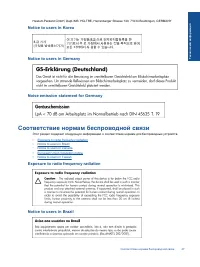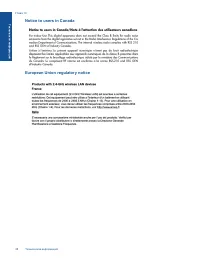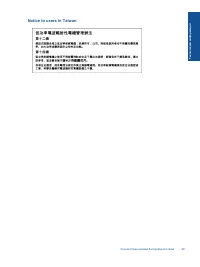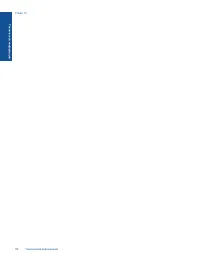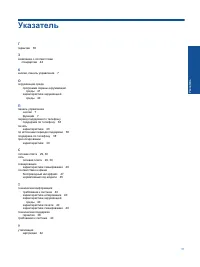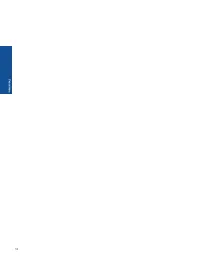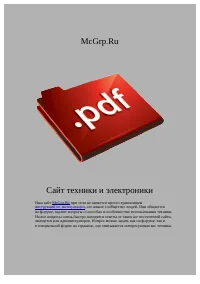МФУ HP 6510 - инструкция пользователя по применению, эксплуатации и установке на русском языке. Мы надеемся, она поможет вам решить возникшие у вас вопросы при эксплуатации техники.
Если остались вопросы, задайте их в комментариях после инструкции.
"Загружаем инструкцию", означает, что нужно подождать пока файл загрузится и можно будет его читать онлайн. Некоторые инструкции очень большие и время их появления зависит от вашей скорости интернета.
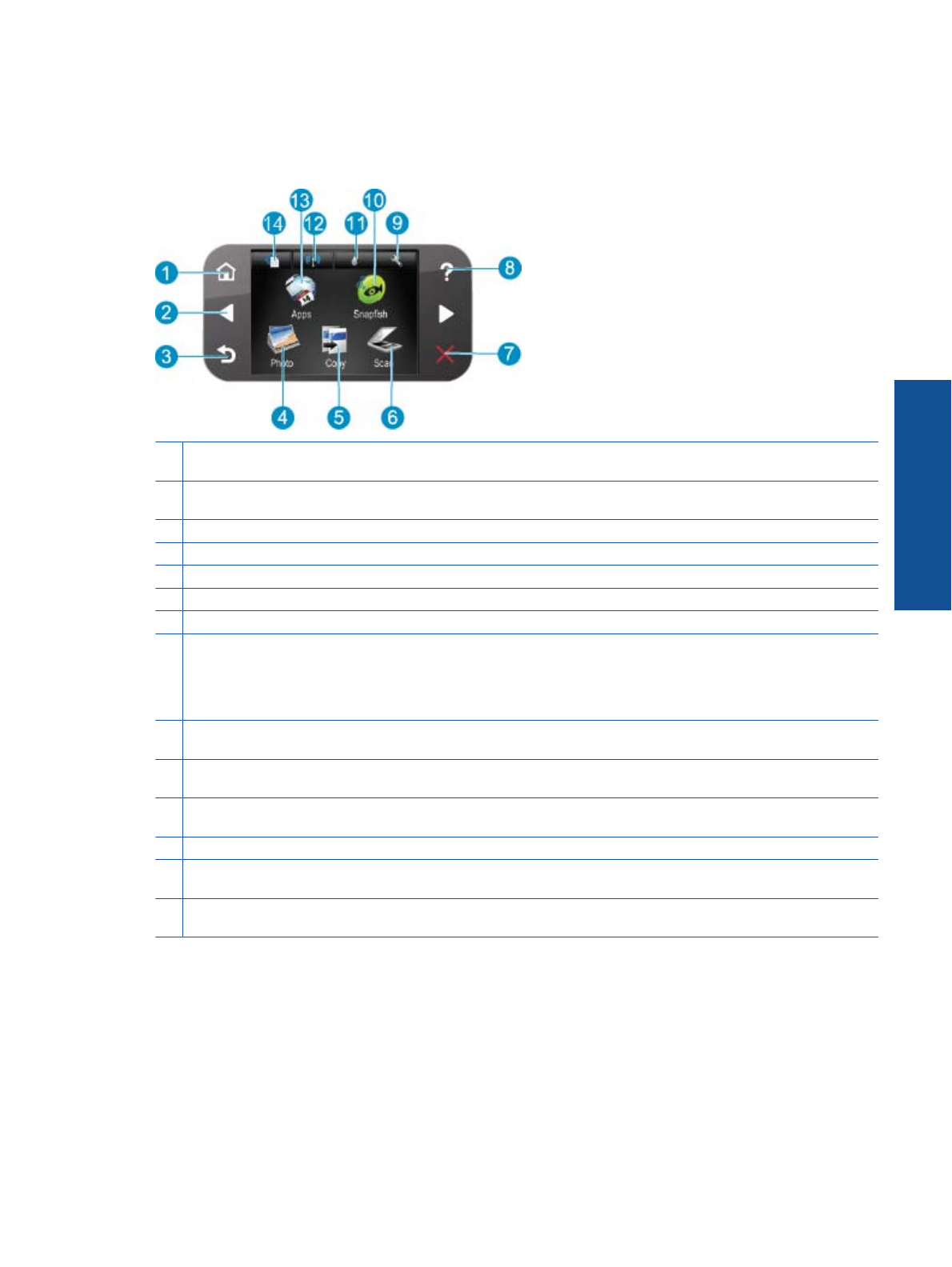
Функции
панели
управления
Функции
панели
управления
1
Начало
.
Позволяет
вернуться
на
начальный
экран
(
экран
по
умолчанию
,
который
отображается
при
включении
устройства
).
2
Кнопки
со
стрелками
.
Позволяет
перемещаться
по
фотографиям
и
элементам
меню
.
Коснитесь
кнопки
со
стрелкой
вправо
для
доступа
ко
второму
начальному
экрану
.
3
Назад
.
Позволяет
вернуться
на
предыдущий
экран
на
дисплее
.
4
Фото
.
Открывает
меню
Фото
.
5
Копир
.
Открывает
меню
Копир
,
в
котором
можно
выбрать
тип
копии
и
изменить
параметры
копирования
.
6
Сканир
.
.
Открывает
меню
Сканировать
в
,
в
котором
можно
выбрать
место
назначения
для
сканирования
.
7
Отмена
.
Останавливает
текущую
операцию
.
8
Справка
.
Открывает
меню
Справка
на
дисплее
,
где
можно
выбрать
тему
для
получения
дополнительной
информации
.
Если
на
начальном
экране
коснуться
Справка
,
будут
перечислены
темы
,
для
которых
доступна
справка
.
В
зависимости
от
выбранной
темы
информация
будет
показана
на
дисплее
устройства
или
на
экране
компьютера
.
Если
открыт
другой
экран
(
не
начальный
экран
),
при
нажатии
кнопки
Справка
будет
показана
справка
по
текущему
экрану
.
9
Установка
.
Открывает
меню
«
Настройка
»,
в
котором
можно
изменить
параметры
устройства
и
использовать
функции
обслуживания
.
10
Snapfish
.
Открывает
веб
-
сайт
Snapfish
,
который
позволяет
выгружать
и
редактировать
фотографии
,
а
также
обмениваться
ими
.
Веб
-
сайт
Snapfish
может
быть
недоступен
в
некоторых
странах
и
регионах
.
11
Чернила
.
Показывает
приблизительный
уровень
чернил
в
картридже
.
Если
уровень
чернил
ниже
минимального
,
отображается
символ
предупреждения
.
12
Беспроводное
.
Открывает
меню
беспроводной
связи
,
в
котором
можно
изменить
соответствующие
параметры
.
13
Apps
.
Диспетчер
приложений
позволяет
быстро
и
легко
получать
доступ
и
печатать
данные
из
Интернета
,
например
карты
,
купоны
,
страницы
для
раскрашивания
и
головоломки
.
14
ePrint
.
Открывает
меню
ePrint,
в
котором
можно
включить
или
выключить
службу
,
просмотреть
адрес
электронной
почты
принтера
и
напечатать
страницу
сведений
.
Диспетчер
приложений
Диспетчер
приложений
печати
можно
использовать
для
добавления
и
удаления
приложений
.
Диспетчер
приложений
7
Кра
ткий
об
зор
уст
ройства
HP Phot
osm
art
Характеристики
Остались вопросы?Не нашли свой ответ в руководстве или возникли другие проблемы? Задайте свой вопрос в форме ниже с подробным описанием вашей ситуации, чтобы другие люди и специалисты смогли дать на него ответ. Если вы знаете как решить проблему другого человека, пожалуйста, подскажите ему :)